
오늘은 오토캐드에서 배열에 관해 알아
보겠습니다. 예전에는 명령어 입력창에
ARRAY 입력 후 엔터치면 대화창이 떠서
쉽고 편리하게 배열을 할수 있었는데 요즘
최신버전에서는 뜨지 않죠.
그래서 예전처럼 대화창을 뜨게 하는
방법에 대해 알아 보겠습니다.
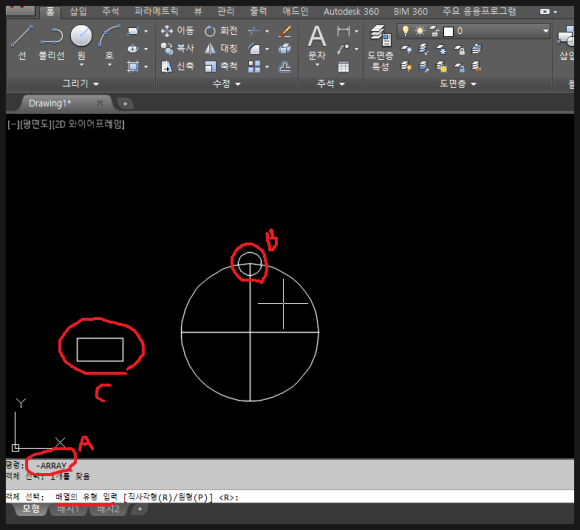
보통 우리가 어떤 규칙성을 가지면서 반복되는
형상을 형성하는 것을 배열 이라 합니다.
명령어는 ARRAY입니다.
예전에 클래식 버전에서는 ARRAY명령을
입력후 엔터를 치면 대화창이 떴었는데 요즘은
뜨지 않죠. 위 그림처럼 옵션으로 명령을 수행
하게끔 되어 있습니다. 물론 그대로 진행하면
되지만 대화창을 이용하면 훨씬 편리합니다.
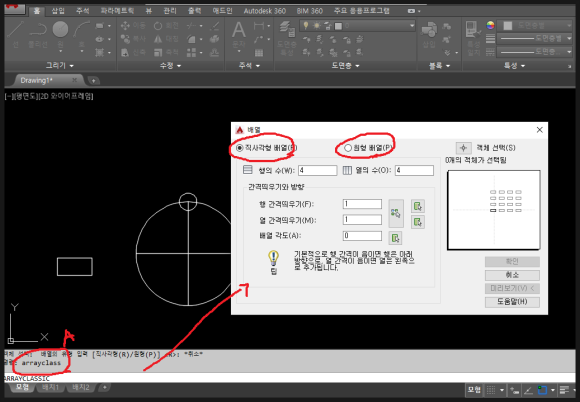
배열 대화창 뜨게하는 명령어로는
ARRAYCLASSIC입니다. 명령어 입력란에
ARRAYCLASSIC입력 후 엔터를 치면
위 그림과 같이 대화창이 활성 됩니다.
여기서 직사각형 배열 즉 행,열배열과
원형배열을 실행할 수 있습니다. 물론 명령어가
길기 때문에 입력하기가 번거롭죠.
그래서 이럴경우 단축키를 지정해 놓으면 작업
하기가 쉬워 지겠죠.
단축키 변경 및 지정하는 방법은 다음과
같습니다.
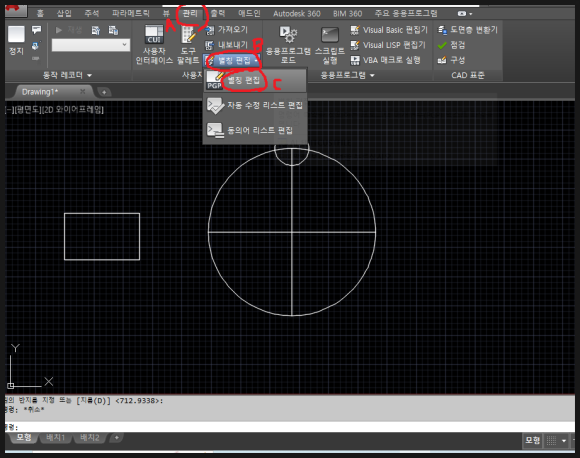
위 그림처럼 한글 최신버전 인터페이스
에서는 리본메뉴--> 관리/별칭편집 클릭
합니다.
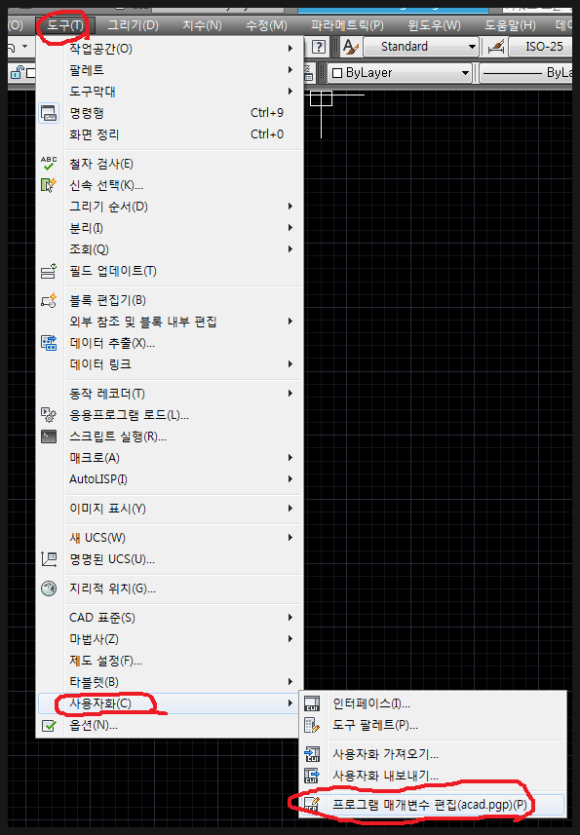
위 그림처럼 한글 클래식버전 인터페이스
에서는 도구/사용자화/프로그램 매개변수편집
을 클릭 합니다.
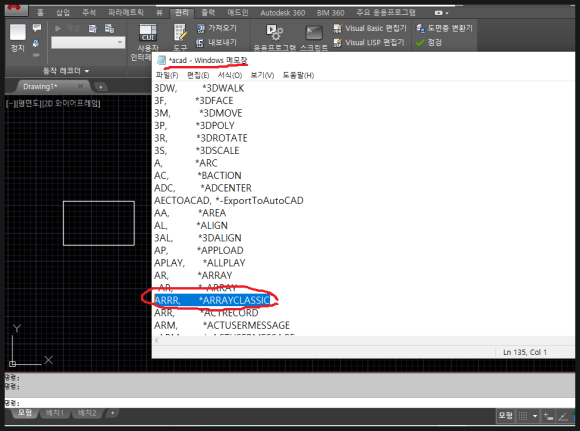
그러면 위 그림처럼 텍스트 메모장이 활성
됩니다. 여기에 기존명령의 형식 그대로
추가입력 하시면 됩니다. 현재 메모장 여기서는
AR,ARR이 모두 지정이 되어 있으므로
저는 위 그림에서 처럼
ARRR, *ARRAYCLASSIC 이렇게
입력했습니다.
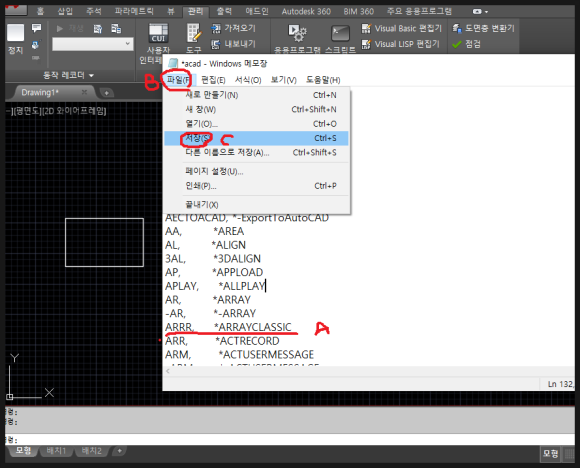
그리고 메모장을 저장하면 됩니다.
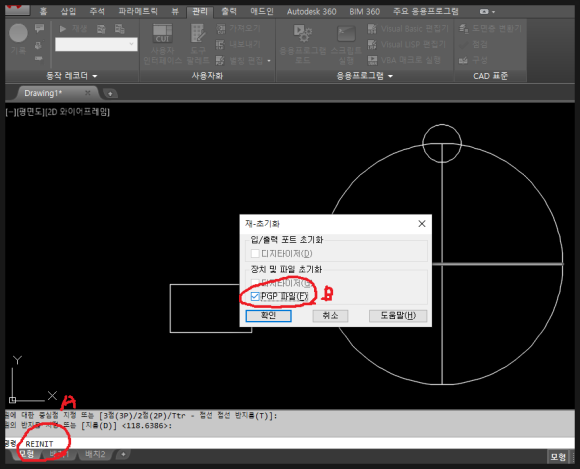
그리고 명령어 입력창에 REINIT명령을 주고
엔터치면 위와 같은 대화창이 뜨는데,여기서
PGP파일에 체크를 하고 확인 하시면 됩니다.
그리고 명령어 입력창에 지정한 단축키를
입력하고 엔터를 치시면 배열 대화창이
뜨는것을 확인하실수 있습니다.
단축키 지정및 변경 하는 방법은
2022년10월18일자에도 포스팅 되어
있습니다. 참고 하시면 됩니다.
-감사합니다.-
'나눔공부방- 우리같이공부해요' 카테고리의 다른 글
| 오토캐드 TIP(팁)- 오토캐드 도면작성시 화면에 선굵기 표시하는 방법에 대해 알아봅니다. (2) | 2023.03.03 |
|---|---|
| 오토캐드 TIP(팁)-오토캐드의 배열의 종류에 대해 알아봅니다. (0) | 2023.03.02 |
| 오토캐드 TIP(팁)- 오토캐드에서 원(CIRCLE)작도시 각이져 보이는 것을 방지하는 방법에 대해 알아봅니다. (0) | 2023.02.28 |
| 오토캐드 TIP(팁)-오토캐드3D모델에서 2D도면을 추출하는 FLATSHOT에 대해 알아봅니다. (0) | 2023.02.27 |
| 오토캐드 TIP(팁)- 오토캐드 인터페이스 모델과 배치에서의 배경색상을 바꾸는 방법에 대해 알아봅니다 (0) | 2023.02.26 |




댓글